
Установка WAR-версии TrackStudio под Windows
Чтобы установить и настроить TrackStudio WAR в Windows:
- Скачайте дистрибутив TrackStudio WAR
- Разверните архив в новую папку.
- Папка javadoc с документацией по TrackStudio API
- Папка etc с конфигурационными файлами. В дальнейшем эта папка будет использоваться в качестве корневой для TrackStudio. В этой папке также содержится папка plugins со скриптами, триггерами и почтовыми шаблонами.
- Папка sql со скриптами инициализации баз данных
- Собственно файл TrackStudio.war
- Скопируйте файл TrackStudio.war в папку, где расположены веб-приложения Tomcat. Например
C:\Program Files (x86)/Tomcat 6/webapps/ - Создайте новую базу данных. Укажите параметры соединения с базой в файле trackstudio.hibernate.properties.
- Установите системную переменную окружения TS_CONFIG в "Панели управления" Windows. Выберите пункт "Система", вкладку "Дополнительно" и внизу кнопку "Переменные окружения". Эта переменная должна указывать на директорию etc вашего экземпляра TrackStudio:
- Определите место, где будут храниться индексы и загруженные в TrackStudio файлы. Например, это могут быть директории index и upload, соответственно.
Укажите абсолютный путь или путь относительно исполняемого файла Tomcat к этим директориям в файле trackstudio.properties: - В том же файле trackstudio.properties укажите URL, по которому будет открываться TrackStudio (в соответствии с настройками Tomcat)
- В файле server.xml, который находится по адресу tomcat\conf\server.xml необходимо добавить параметр URIEncoding="UTF-8"
<Connector port="8080" protocol="HTTP/1.1" connectionTimeout="20000" redirectPort="8443" URIEncoding="UTF-8"/> - Для правильной генерации отчетов в PDF установите шрифты из папки etc/fonts архива в системную папку со шрифтами (обычно это c:/windows/fonts)
- Запустите сервер приложений Tomcat командой
- После запуска Tomcat в браузере по адресу http://localhost:8080/TrackStudio/ должна открыться страница, похожая на эту:
В этой папке расположены:
trackstudio.uploadDir upload trackstudio.indexDir index
trackstudio.siteURL http://localhost:8080/TrackStudio
startup.bat
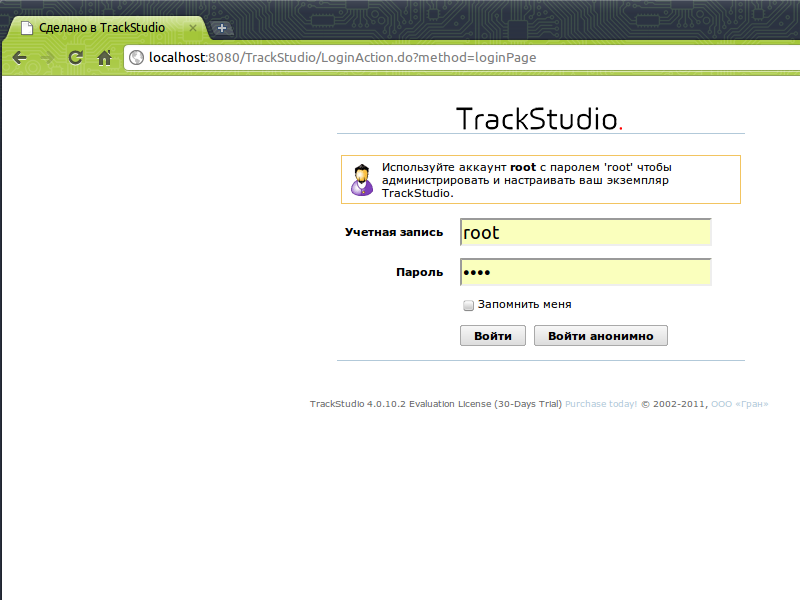
Используйте следующие учетные записи:
| Пользователь | Группа | Логин | Пароль |
|---|---|---|---|
| Администратор | Администратор | root | root |
| Сергей Менеджеров | Менеджеры | manager | 123 |
| Иван Аналитиков | Аналитики | analitik | 123 |
| Дмитрий Писателев | Технические писатели | writer | 123 |
| Степан Разработчиков | Разработчики | developer | 123 |
| Максим Тестеров | Тестеры | tester | 123 |
Примечание
Вы не сможете запустить несколько экземпляров TrackStudio под одним сервером приложений